情報番号:013174 【更新日:2012.09.04】
「LaLaVoice 翻訳」[自動翻訳モード]と[手動翻訳モード]を切り替える方法<Windows(R)7>
対応機器・対象OSとカテゴリ
| 対応機種 |
|
| 対象OS |
Windows(R)7 |
| カテゴリ |
その他のプレインストールソフト、サウンド(音) |
回答・対処方法
はじめに
「LaLaVoice 翻訳」は、声やキーボードで入力されたテキストを英語に翻訳し、その内容を読み上げることができます。
「LaLaVoice 翻訳」には、[自動翻訳モード]と[手動翻訳モード]の2つのモードがあります。
- 自動翻訳モードとは
音声によるテキスト入力が1文章と判断されるたびに(句点など)その文章を自動で翻訳します。
- 手動翻訳モードとは
翻訳する文章を一通り入力した後、[翻訳]ボタンを押すことにより一括で翻訳を行ないます。
※既定では、[自動翻訳モード]に設定されています。
ここでは、[自動翻訳モード]と[手動翻訳モード]を切り替える方法について説明します。
操作手順
- [スタート]ボタン
 →[すべてのプログラム]→[LaLaVoice]→[LaLaVoice 翻訳]をクリックします。
→[すべてのプログラム]→[LaLaVoice]→[LaLaVoice 翻訳]をクリックします。 - 「LaLaVoice 翻訳」が起動します。[設定]ボタンをクリックします。
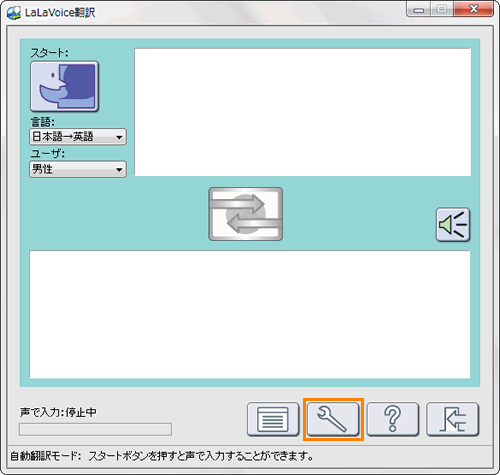 (図1)
(図1)
- 「設定」画面が表示されます。「翻訳の設定」タブをクリックします。
- ”翻訳モードの設定”項目から[◎ 自動翻訳モード(A)]または[◎ 手動翻訳モード(N)]をクリックし、[OK]ボタンをクリックします。
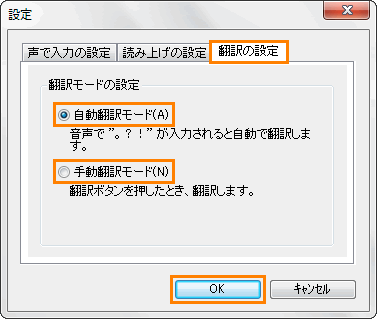 (図2)
(図2)
- 「LaLaVoice 翻訳」画面に戻ります。
選択したモードで翻訳されることを確認してください。
関連情報
以上
 →[すべてのプログラム]→[LaLaVoice]→[LaLaVoice 翻訳]をクリックします。
→[すべてのプログラム]→[LaLaVoice]→[LaLaVoice 翻訳]をクリックします。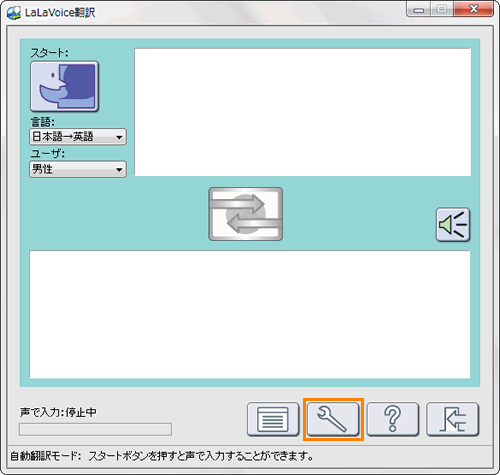 (図1)
(図1)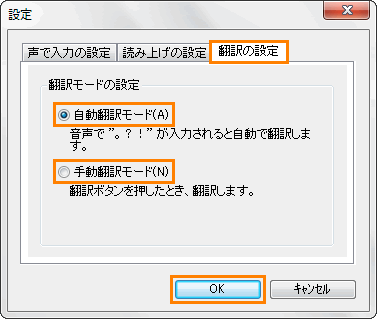 (図2)
(図2)